Windows Server 2012发布ASP.NET MVC5 项目
一、本文实验环境
Windows Server 2012 R2
Visual Studio 2015
项目为:ASP.NET MVC 5.0,使用的是SQL SERVER 2008 R2数据库
二、搭建服务器环境
1、安装IIS;
开始->控制面板->程序和功能,点击左侧菜单(启用或关闭Windows功能),出现如下界面。
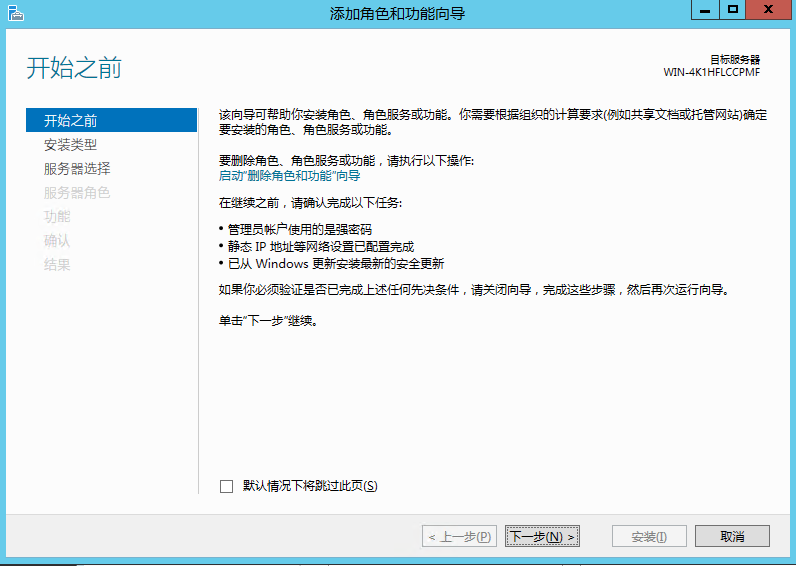
点击下一步,如下图。
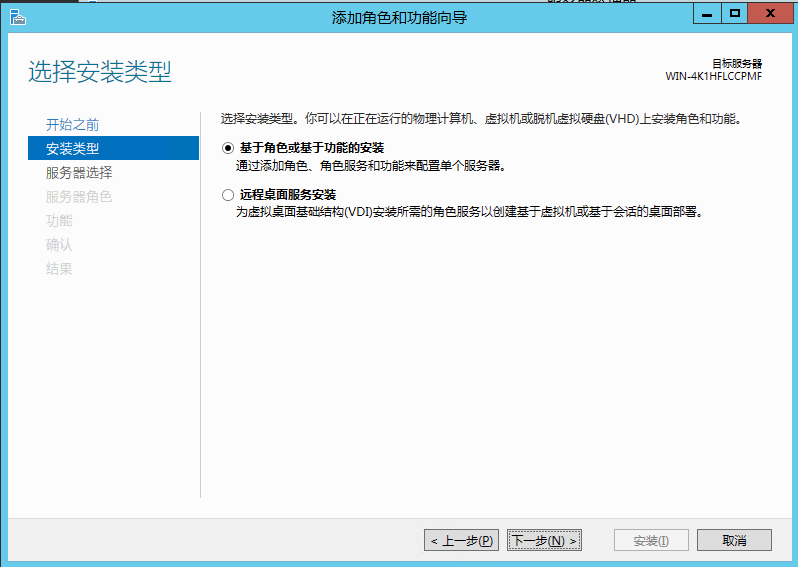
点击下一步,如下图。
点击下一步,勾选Web服务器(IIS),如下图。
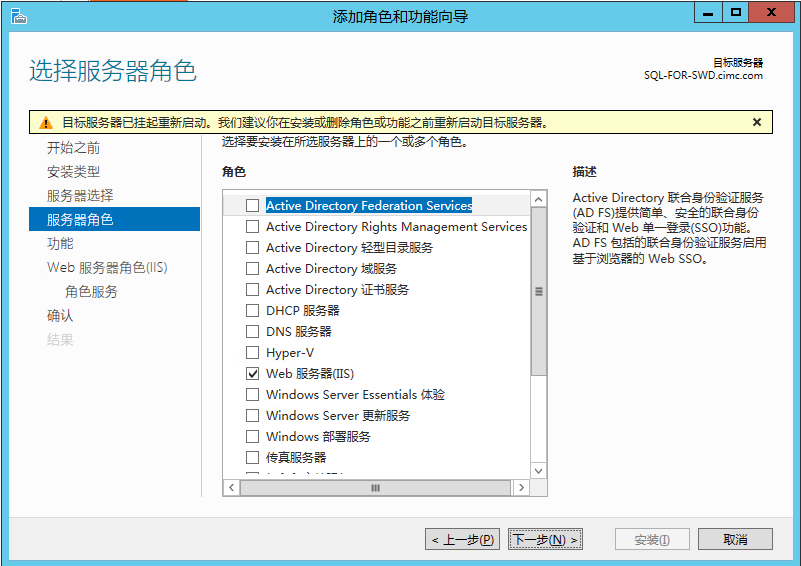
点击下一步,勾选IIS可承载Web核心,如下图。
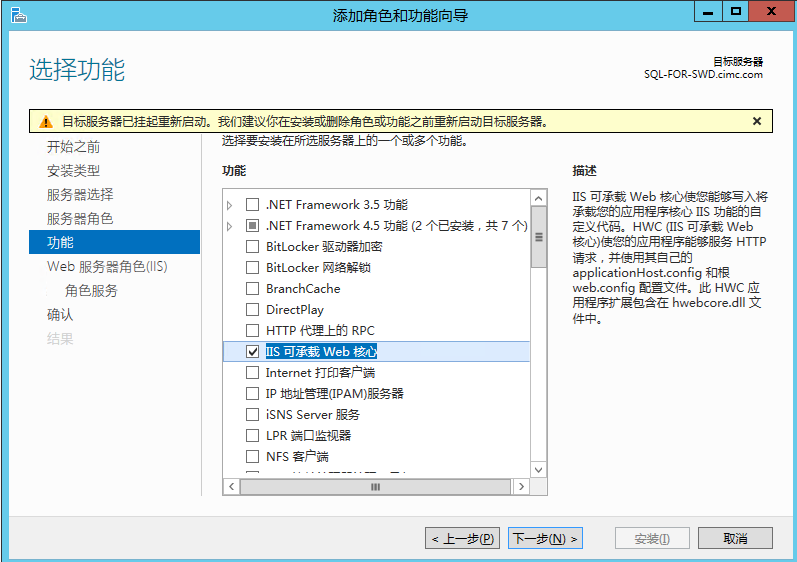
点击下一步,如下图。

点击下一步,勾选应用程序开发中的除.NET 3.5相关之外的其他功能,勾选管理服务,如下图。
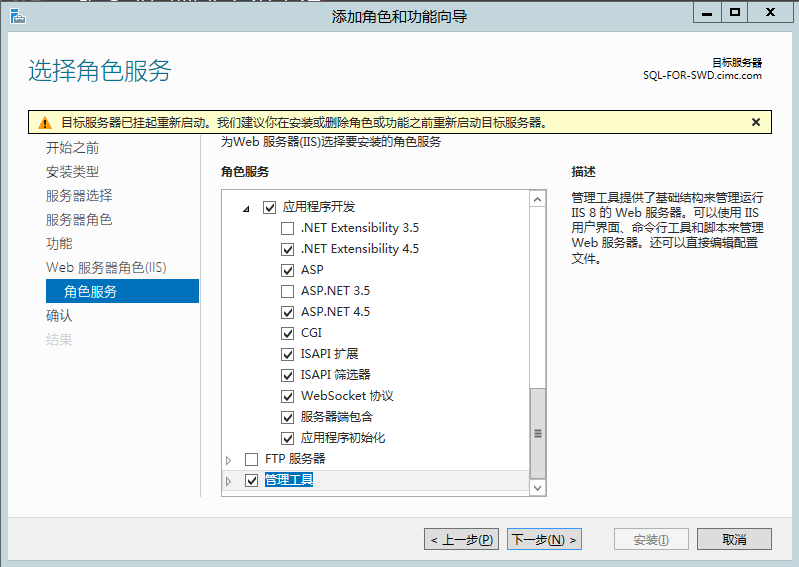
点击下一步,如下图。
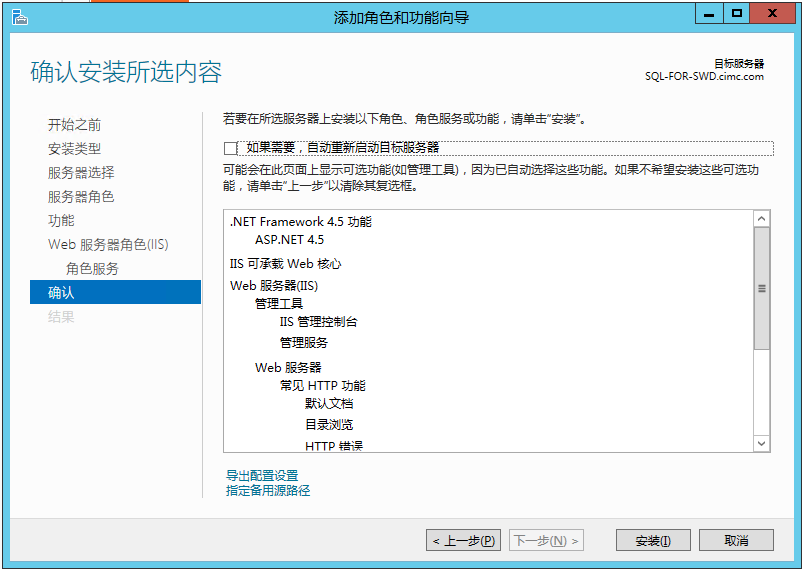
点击安装,等安装关闭后点击关闭按钮即可。
2、配置IIS
开始->控制面板->管理工具->Internet Information Services (IIS)管理器,出现如下界面。
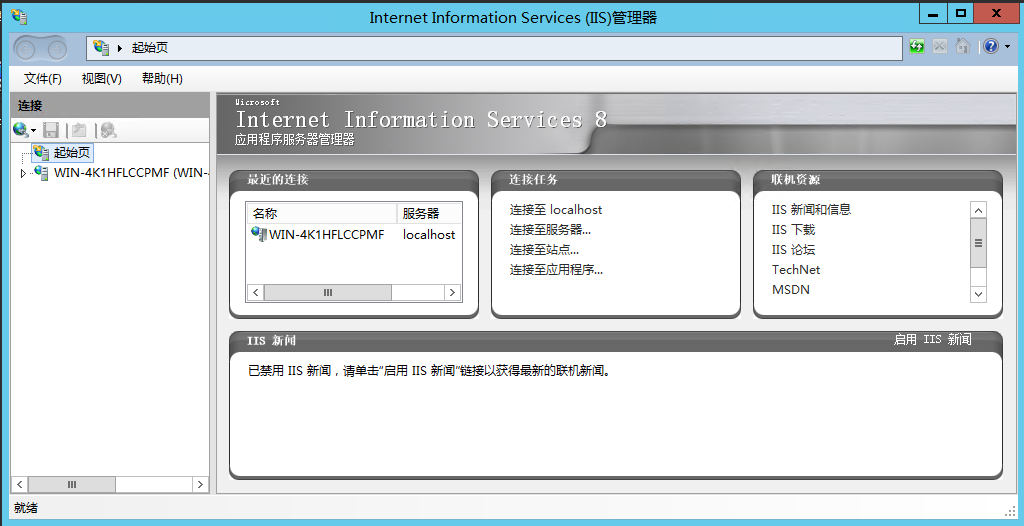
展开左侧菜单WIN-4K1HFLCCPMF,右键点击网站,选择添加网站,填入网站名称、物理路径、绑定的IP地址,如下图。
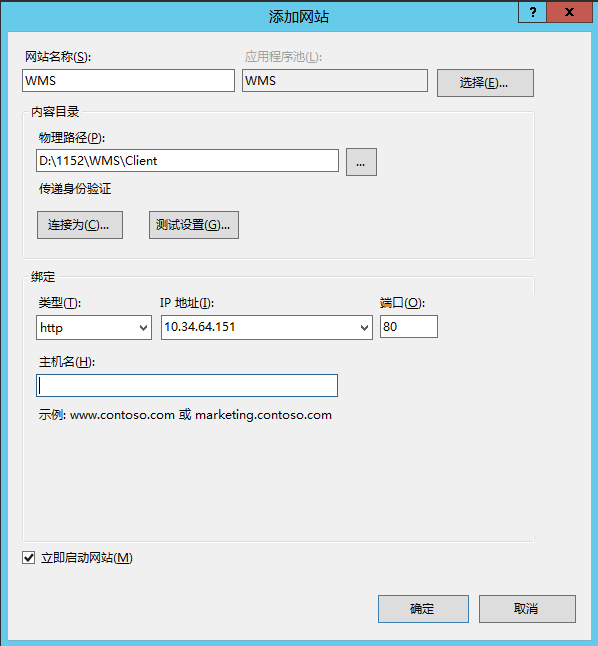
点击确认,如下图。
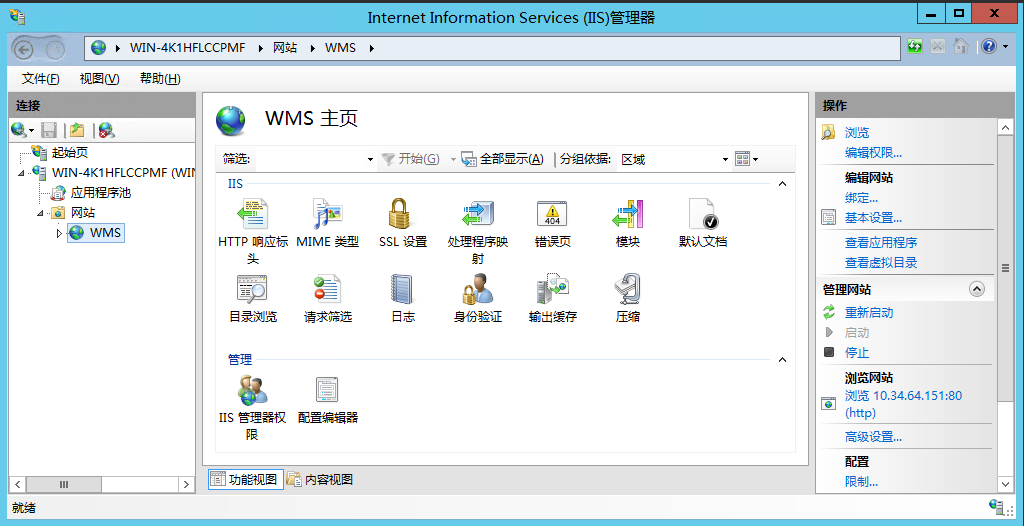
点击右侧菜单栏的编辑权限,在弹出来的窗口选择“安全”标签页,如下图。
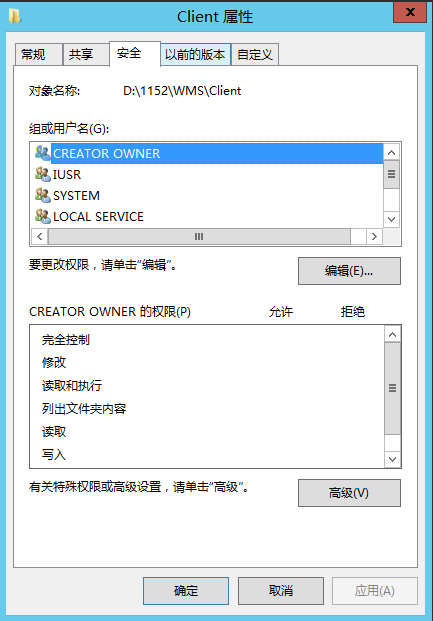
点击编辑按钮,再点击添加按钮,输入LOCAL SERVICE,点击检查名称按钮,如下图。

点击确定,选中LOCAL SERVICE,勾选完全控制,点击应用,点击确认,如下图。

点击中间菜单部分的.NET 编译,修改默认语言为C#,点击右侧菜单中的应用,如下图。
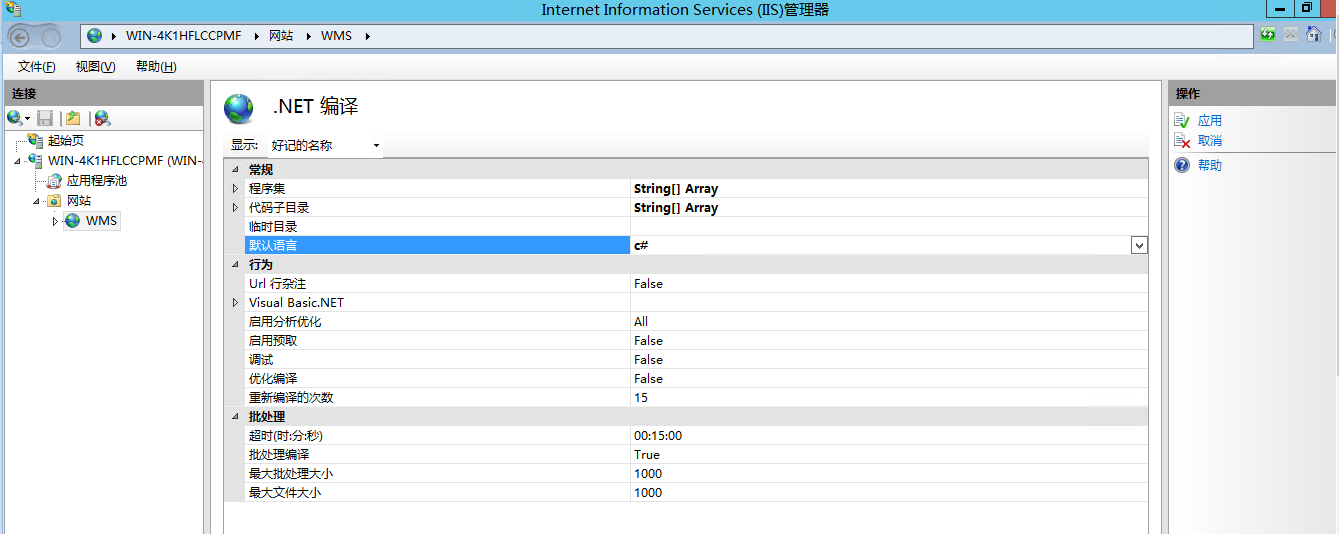
开始->控制面板->管理工具->服务,启动Web Management Service,并设置为自动启动。
3、安装Web Deploy
注意:Web Deploy必须在IIS安装后才能安装,不然发布的时候会出现如下问题。
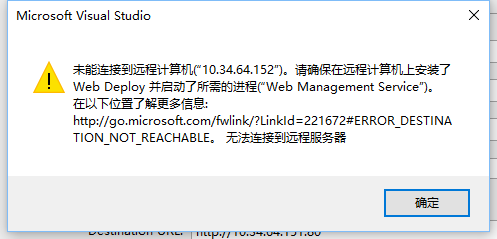
下载地址:https://www.iis.net/downloads/microsoft/web-deploy
安装:选择自定义安装,选择整个功能将会安装在本地磁盘,点击下一步即可,如下图。
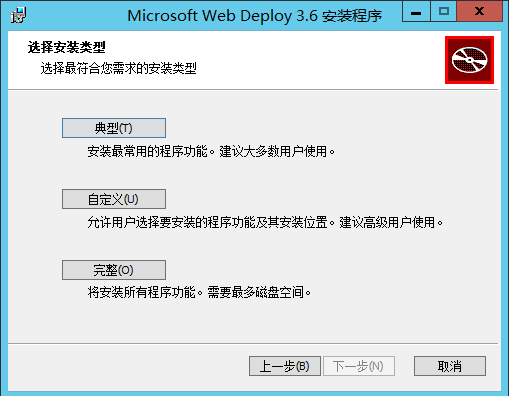
二、发布ASP.NET MVC项目
右键点击Web项目,点击发布,选择连接,依次输入服务器IP地址、网站名称、服务器登录账号、服务器密码、网站绑定的IP地址,点击验证连接按钮,如果出现打钩则表示连接成功,可以发布,如下图。
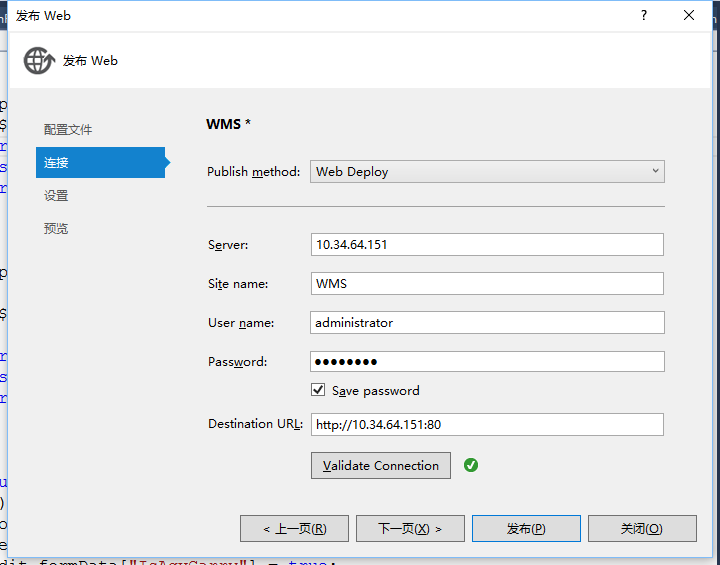
发布成功后,访问10.34.64.151,出现编译错误,如下图。
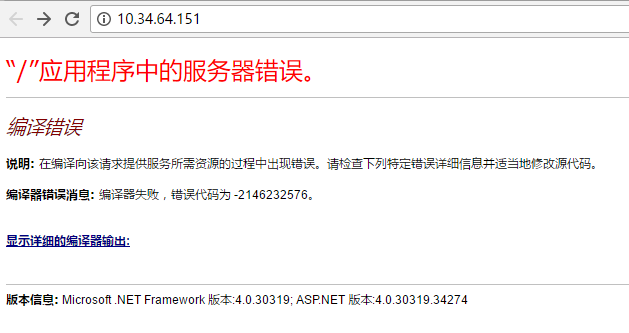
将服务器上的杀毒软件禁用或者卸载,此问题解决。另外可参考http://huobazi.cnblogs.com/archive/2004/04/26/7697.html处理类似问题。
END
By Caims
2017/11/24


